
Baterie v Apple Watch vydrží přibližně 18 hodin, v závislosti na použití . Pokud se baterie příliš vybije, můžete hodinky přepnout do režimu Power Reserve, abyste viděli čas až 72 hodin.
Všechny funkce Apple Watch se vypnou, kromě možnosti uchovat a zobrazit čas, který lze zobrazit pouze stisknutím postranního tlačítka na hodinkách. Čas se zobrazí na šest sekund. V režimu Power Reserve nejsou k dispozici všechny aplikace, pohledy a další obecné funkce hodinek a vaše Apple Watch a iPhone nebudou komunikovat.
Výsledkem uvedení hodinek do režimu Power Reserve je prudké snížení spotřeby energie. Základní funkce hodinek budete mít delší dobu, dokud nebudete mít šanci baterii hodinek dobít.
Ukážeme vám, jak povolit režim Power Reserve a jak vrátit hodinky zpět do normálního režimu. Existuje několik způsobů, jak povolit režim Power Reserve.
Pokud jste v hodinkách vyčerpali baterii na 10 procent, zobrazí se obrazovka „Nízká spotřeba“, jak je znázorněno na obrázku na začátku tohoto článku. Klepněte na tlačítko „Power Reserve“. Zobrazí se následující potvrzovací obrazovka. Klepnutím na „Pokračovat“ přepnete hodinky do režimu „Power Reserve“.
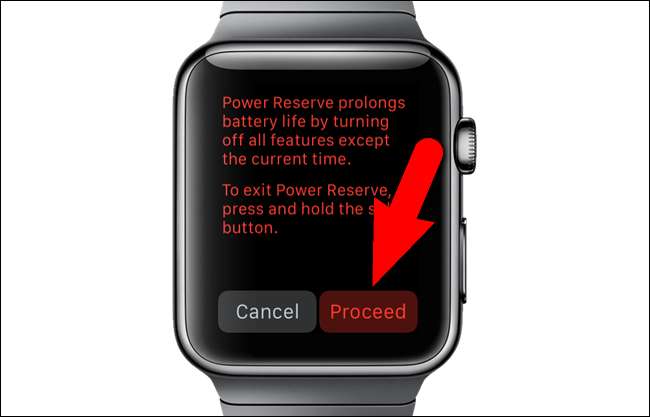
Hodinky můžete také přepnout do režimu „Power Reserve“ pomocí Glances. Přejeďte nahoru na hlavní ciferník hodin a přejeďte doprava nebo doleva, dokud nenajdete pohled Baterie. Klepněte na tlačítko „Power Reserve“.
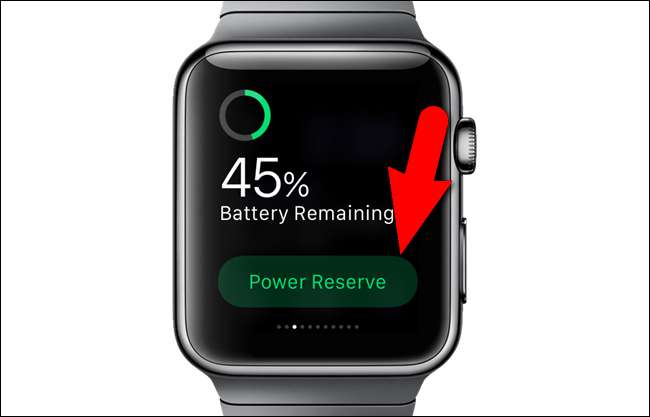
Zobrazí se stejná potvrzovací zpráva, jaká je vidět z obrazovky „Nízká spotřeba“, ale zeleně místo červené. Klepnutím na „Pokračovat“ přepnete hodinky do režimu „Power Reserve“.
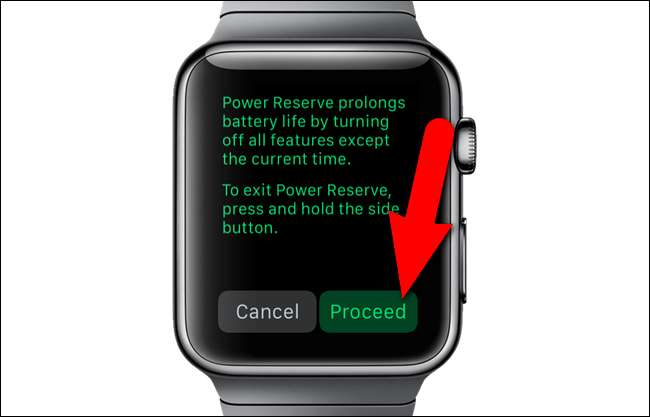
Nakonec můžete zapnout režim „Power Reserve“ stisknutím a podržením bočního tlačítka, dokud se nezobrazí následující obrazovka.
POZNÁMKA: Pokud jste na hodinky použili přístupový kód, na této obrazovce bude k dispozici také tlačítko „Zamknout zařízení“.
Přetažením posuvného tlačítka „Power Reserve“ doprava zapnete režim „Power Reserve“. Při zapnutí režimu „Power Reserve“ pomocí této metody se nezobrazí potvrzovací obrazovka.
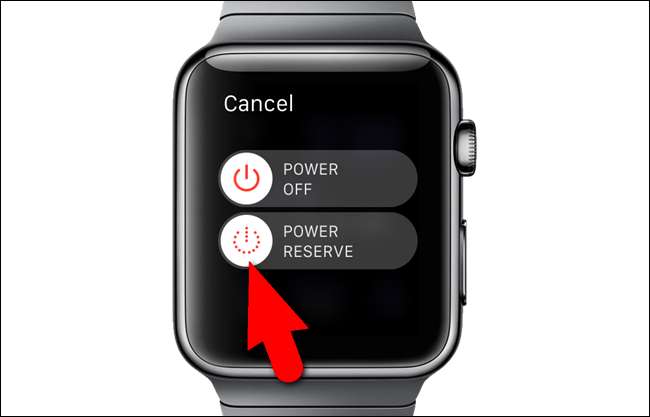
Jedinou funkcí je nyní udržování a sledování času, který se po stisknutí postranního tlačítka zobrazí zeleně.

Chcete-li deaktivovat režim „Power Reserve“ a vrátit Apple Watch do normálního režimu, musíte hodinky restartovat. Stiskněte a podržte boční tlačítko, dokud neuvidíte logo Apple. Hodinky se spustí do normálního režimu. Toto funguje pouze v případě, že máte dostatečnou výdrž baterie na spuštění hodinek. Pokud nemáte dostatek energie na baterii, můžete ji během bootování připojit k hodinkám.
Díky režimu „Power Reserve“ se vaše chytré hodinky stanou velmi hloupými hodinkami. Když jsou vaše Apple Watch v režimu „Power Reserve“, existují věci, které „normální“ hodinky (jiné než chytré) dokážou, ale Apple Watch nemohou. Pokud však potřebujete, aby vaše baterie vydržela déle, je užitečný režim „Power Reserve“.







